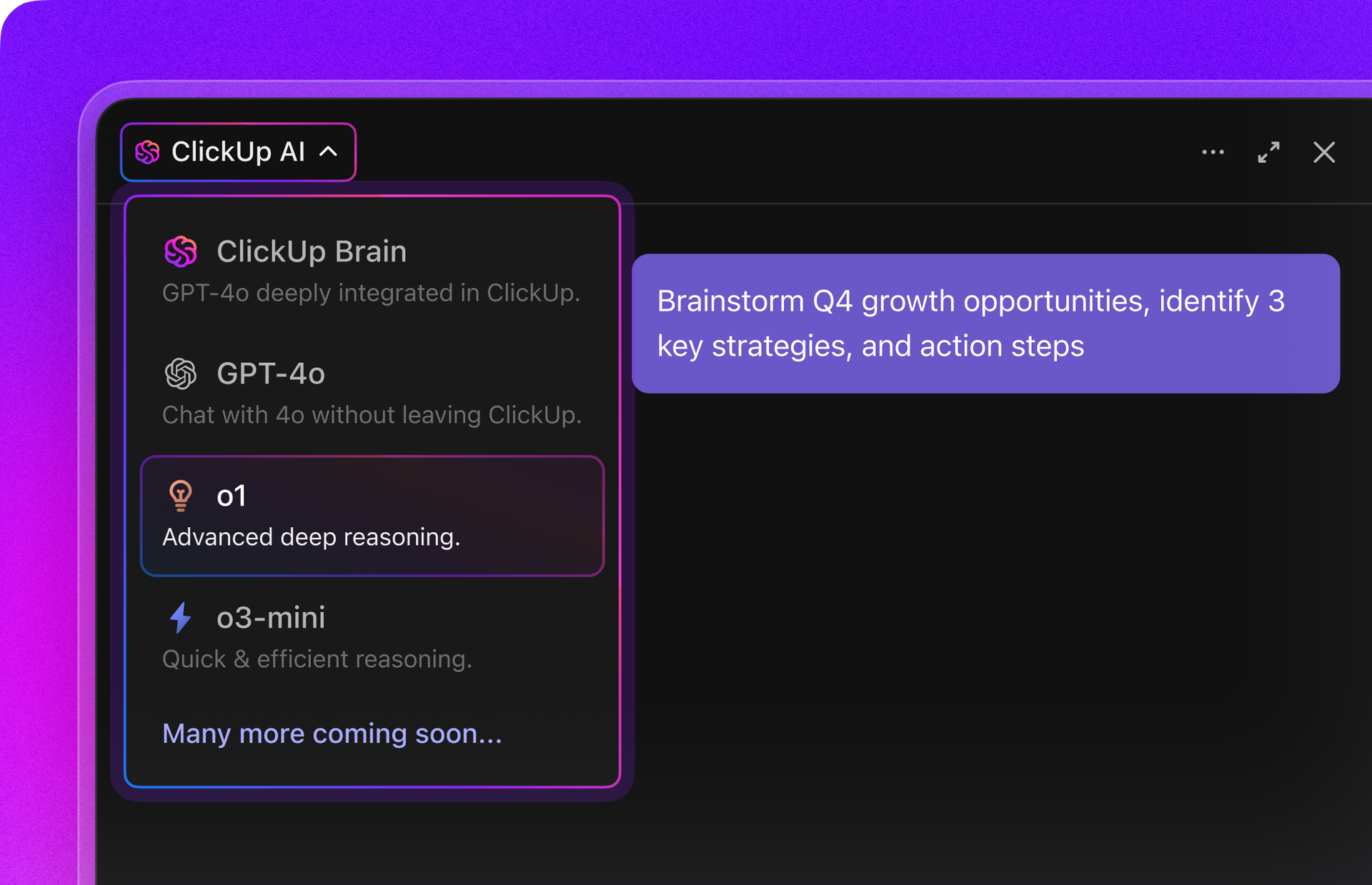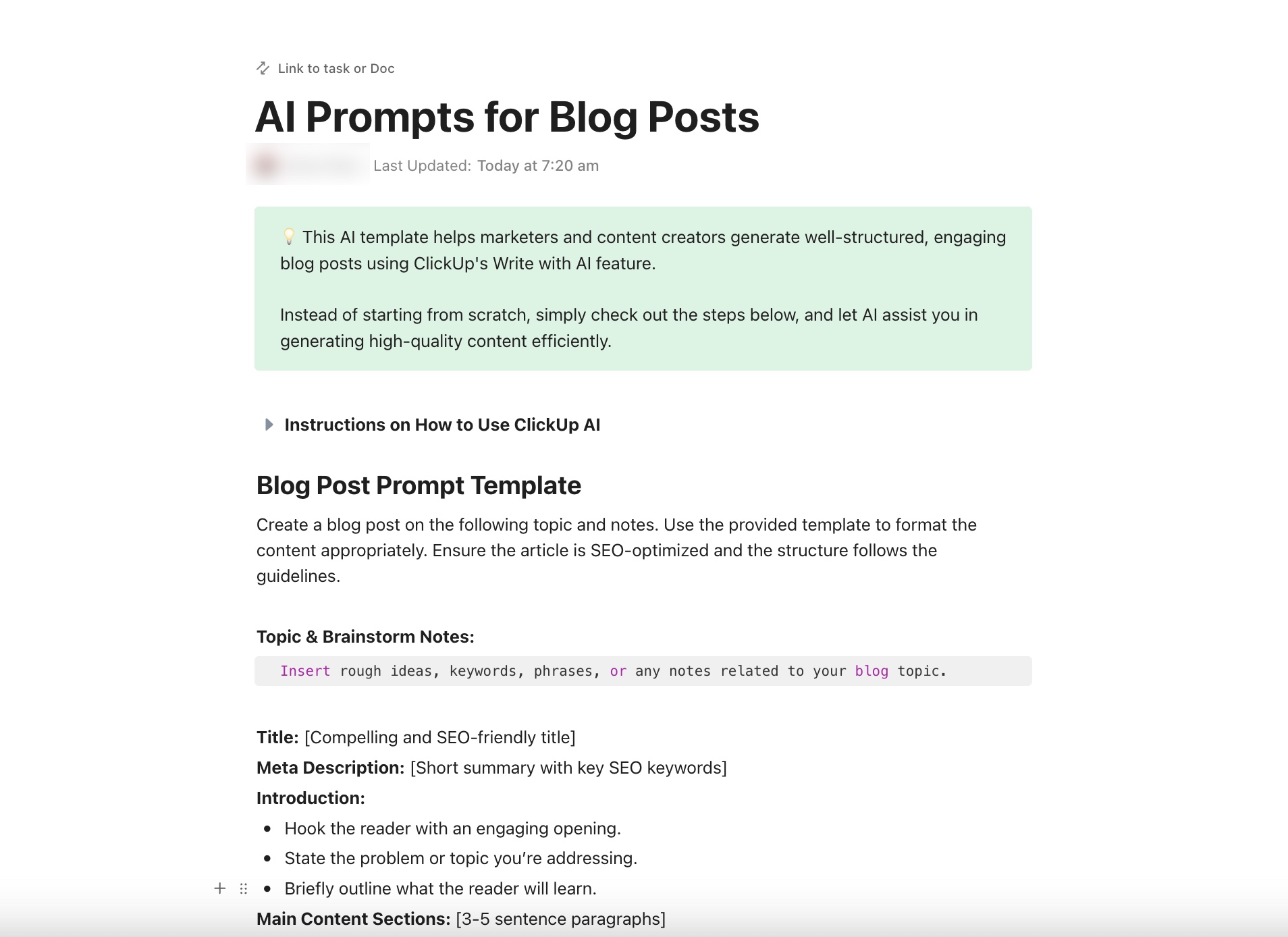¿Alguna vez ha utilizado Microsoft Word y se ha preguntado si podría escribir el contenido por usted? ¡En realidad, puede hacerlo con la herramienta de IA de Microsoft, Copilot!
Las funciones de Microsoft Copilot realmente brillan cuando la herramienta se combina con Word. El asistente de IA basado en grandes modelos de lenguaje puede escribir tu contenido, perfeccionarlo, traducirlo, generar resúmenes e incluso convertir tu información en tablas y gráficos. Consigue hacer todo esto con solo unas pocas indicaciones en lenguaje natural. La herramienta puede ser realmente útil para optimizar tu proceso creativo.
Sin embargo, la combinación de Microsoft Copilot y Word puede requerir un poco de aprendizaje. Te ofrecemos un par de formas de empezar a utilizar Copilot fácilmente en tus documentos de Word.
Uso de Microsoft Copilot en Word: guía de paso a paso
Hay tres formas de habilitar Copilot en Word, la más fácil de las cuales es un simple atajo de teclado.
⭐ Plantilla de función
¿Cansado de la dependencia de los datos, los retos que plantean los documentos complejos y las respuestas lentas con Copilot? Utiliza la función AI Prompt & Guide for Blog Posts de ClickUp para optimizar tu flujo de trabajo con la eficiencia, la automatización y la colaboración fluida que ofrece la inteligencia artificial.🚀
Método 1: Inicio rápido con el botón Copilot de la barra de herramientas
Paso 1: Para empezar a usar Microsoft Copilot en Word, inicia sesión en tu cuenta de Microsoft y busca el icono de Copilot en la cinta o barra de herramientas situada en la parte superior derecha de la ventana de Word.
Paso 2: Haz clic en este botón para activar Copilot. Paso 3: Una vez activado, Copilot te ofrece ayuda y sugerencias según sea necesario.
Nota: Aunque este método es increíblemente sencillo y ahorra tiempo, es posible que no esté disponible en versiones anteriores de Microsoft Word.
💟 Bonus: ClickUp Brain va un paso más allá de Microsoft Copilot al ofrecer una IA verdaderamente contextual, que se conecta directamente con tus tareas, documentos, chats y proyectos, de modo que cada sugerencia se adapta a tu trabajo real, y no solo a archivos de oficina genéricos. Obtienes información útil, automatizaciones inteligentes y una IA que comprende tu flujo de trabajo de principio a fin.
¿Quieres ir aún más lejos?
Te presentamos Brain MAX, tu compañero de escritorio con IA dedicado. Con comandos de voz, puedes activar automatizaciones, crear tareas, asignar trabajo y organizar proyectos sin usar las manos, solo con la voz. Brain MAX te permite capturar ideas en el momento, buscar en todas tus aplicaciones y mantener el trabajo en marcha sin siquiera tocar el teclado. Es productividad, rediseñada para tu forma de trabajar.
Método 2: Acceso a Copilot con el botón derecho del ratón
Paso 1: Empieza abriendo un documento de Word. Paso 2: Haz clic con el botón derecho en cualquier parte del documento para mostrar el menú Opciones. Paso 3: Busca la opción «Sugerencias de Copilot» o similar en el menú. Paso 4: Haz clic en la opción para empezar a usar Copilot.
Método 3: Atajo de teclado para acceso rápido
Paso 1: Activa Copilot en un instante con un atajo de teclado. Primero, abre cualquier documento de Word. Paso 2: Presiona las teclas Win + C al mismo tiempo en tu teclado.
Paso 3: Tu asistente de escritura está listo para escribir.
Límites del uso de Copilot en Word
Ahora ya sabes cómo usar Microsoft Copilot en Word.
Pero aquí está el problema: es posible que no veas el icono de Microsoft Copilot en Word. Si te preguntas por qué, es posible que la causa sea tu licencia de Microsoft 365.
Para acceder a Copilot en Word, necesitarás un plan con licencia asociado a tu cuenta de Microsoft, como Microsoft 365 E5, Microsoft 365 Business Premium u otros. Si no estás seguro de cuál es tu plan o necesitas habilitar Copilot en Word, ponte en contacto con el departamento de TI de tu organización o con el administrador de Microsoft 365.
Pero hay otras cosas que pueden frenarte, incluso después de obtener la luz verde para la licencia.
- Dependencia de los datos: el mayor reto de Copilot es que hay que introducir toda la información manualmente, ya que no puede acceder a documentos externos. Imagínese intentar escribir un informe sobre las tendencias del sector sin poder acceder a las últimas noticias o artículos de investigación. Al final, eso le llevará mucho tiempo y esfuerzo.
- Retos relacionados con documentos complejos: Copilot puede, en ocasiones, perderse en la complejidad de los documentos. Por instancia, intentar que Copilot resumir un informe financiero complejo lleno de números, gráficos y elementos visuales intrincados puede llevar mucho tiempo.
- Barrera lingüística: aunque Copilot está mejorando en la comprensión y respuesta en diferentes idiomas, todavía no domina todos ellos.
- Amnesia del historial de chat: las mejores herramientas de IA pueden seguir el ritmo de múltiples interacciones. Sin embargo, Copilot tiene poca memoria. No puede recordar conversaciones anteriores, lo que puede resultar frustrante cuando tienes que repetir la misma información una y otra vez.
- Errores y tiempos de carga: cuanto más complejas son las tareas, más lenta es la respuesta y mayor es la posibilidad de que se produzcan errores. Imagina que intentas resumir un extenso documento legal y Copilot se queda bloqueado antes de que termines.
Si estos problemas le resultan frustrantes, debería buscar alternativas a Microsoft Word y Copilot.
ClickUp Brain: la alternativa avanzada a MS Copilot y Word
Copilot puede ser un paso en la dirección correcta para que tu equipo haga trabajo junto a la IA, especialmente si utilizas otras aplicaciones de Microsoft. Sin embargo, tiene sus límites.
Puedes considerar el uso de herramientas de IA más eficientes como alternativa a Copilot. Existen soluciones disponibles que son fáciles de usar, están repletas de funciones y te ayudan a colaborar con tu equipo en tiempo real.
Reunión: ClickUp Docs y ClickUp Brain, las dos únicas herramientas que necesitarás para colaborar de forma eficiente en documentos con tu equipo.
Imagina un mundo en el que tu equipo pueda crear, edición y compartir documentos en tiempo real sin tener que esperar a que otra persona complete su edición. ClickUp Docs hace realidad esta visión.
Con funciones como la edición en tiempo real, la detección de colaboración y la atribución de autor, todos los miembros del equipo estarán al tanto de todo.
Estas son las funciones clave de ClickUp Documento.
- Edición en tiempo real: accede a un documento y edítalo en directo con los miembros de tu equipo.
- Detección de colaboración: ve al instante quién está haciendo vista, comentarios o edición de tu documento.
- Atribución de autor: identifica fácilmente quién ha contribuido a tu documento y con qué.
- Sincronización en tiempo real: ve cómo tus actualizaciones aparecen al instante en todos tus dispositivos.
- Anidamiento: organiza el contenido de tu documento con una jerarquía clara.
- Relaciones: vincula documentos con tareas y otros contenidos relevantes de forma fluida.
- Anotaciones y revisión: añade comentarios directamente a imágenes y archivos PDF sin complicaciones.
- Comentarios asignados: añade comentarios en cualquier parte del documento y asígnalos a las personas pertinentes. Comparte imágenes, enlaces y vídeos directamente en tus comentarios.
- Importar/Exportar: transfiere documentos sin esfuerzo desde Evernote, Documentos de Google o Word.
- Índice de Google: haz que tus documentos con uso compartido público sean fáciles de encontrar a través de la búsqueda de Google.
- Asistente de escritura con IA: deja que la IA te ayude a generar texto, resumir documentos, parafrasear y reformatear contenido.
- Creación de contenido: obtén ayuda para redactar todo tipo de documentos, desde resúmenes hasta textos de marketing, descripciones de productos y entradas de blog.
- Plantillas personalizables: ahorra tiempo y esfuerzo con un conjunto cada vez mayor de plantillas de documentos prediseñadas para todo, desde contratos y evaluaciones de rendimiento hasta wiki y PRD.
- Integración de la gestión de proyectos: mantén todo organizado conectando los documentos a tus proyectos.
Ahora, para ayudarte a comprender plenamente la importancia de estas funciones, veamos cómo pueden ayudarte las capacidades de IA de ClickUp.
Escenario 1: Pulir tu contenido (sea cual sea)
Supongamos que tienes un primer borrador, pero necesitas alargarlo y pulirlo. Pregunta a ClickUp Brain.
Puede hacer edición, mejorar, alargar, acortar, traducir texto y mucho más.

Una vez aprobado el contenido, incluso puede ayudarte a generar elementos directamente desde tus documentos de ClickUp y asignarlos a los miembros del equipo.
💡Consejo profesional: No te conformes con tomar notas: deja que las automatizaciones y los agentes de piloto automático de ClickUp se encarguen de que tus tareas avancen. En lugar de limitarse a documentar lo pendiente, estos agentes inteligentes crean automáticamente tareas, asignan propietarios, establecen plazos y realizan un seguimiento del progreso.

Escenario 2: Realizar un seguimiento de las tareas y los elementos de acción de su documentación
Cualquier tarea que tengas dentro del entorno de trabajo de ClickUp viene con asistencia de IA integrada. Tanto si quieres resumir las actualizaciones de las tareas, generar más elementos de acción o encontrar elementos relacionados, Brain te ayuda con todo.
Escenario 3: Manténgase al día con las notas de sus reuniones y los elementos pendientes.
Como gestor de proyectos que compagina múltiples proyectos y reuniones consecutivas, te enfrentas al reto de llevar un seguimiento de todas las discusiones y elementos pendientes de cada reunión.
¿La solución? ¡ El bloc de notas con IA de ClickUp!

Así es como se hace el trabajo.
- No se pierda ningún detalle: se une automáticamente a sus reuniones, graba conversaciones y genera transcripciones precisas para que pueda mantenerse concentrado y totalmente presente.
- Resúmenes instantáneos de reuniones: ofrece resúmenes concisos y prácticos en un documento ClickUp Docs organizado justo después de tu llamada, sin necesidad de revisar horas de grabaciones o notas desordenadas.
- Extracción de elementos de acción: identifica y resalta las tareas clave, las decisiones y los siguientes pasos, lo que facilita el seguimiento y garantiza que nada se pase por alto.
- Enlazado contextual: conecta las notas de las reuniones directamente con las tareas, documentos y proyectos relevantes de ClickUp, para que tu equipo siempre tenga una visión completa en un solo lugar.
- Uso compartido sin problemas: comparte al instante las notas y los resúmenes de las reuniones con los asistentes o las partes interesadas, para que todos estén alineados e informados.
- Base de conocimientos con función de búsqueda: todas las transcripciones y resúmenes se almacenan y se pueden buscar, lo que facilita volver a consultar debates y decisiones anteriores.
- Compatible con el trabajo asíncrono: permite a los miembros del equipo en diferentes zonas horarias ponerse al día rápidamente, lo que fomenta una mejor colaboración y reduce el cansancio de las reuniones.
- Ahorra tiempo y reduce el trabajo manual: elimina la necesidad de tomar notas de forma manual, lo que te permite centrarte en trabajo de mayor valor y en el pensamiento estratégico.
Escenario 4: Optimización de la documentación técnica
Como desarrollador que trabaja en un proyecto de software complejo, te cuesta crear y mantener un documento técnico detallado. Las capacidades de IA de ClickUp Docs para la documentación técnica pueden ser muy útiles en este caso.
Supongamos que necesitas documentar una nueva API que has desarrollado. En lugar de pasar horas escribiendo y organizando manualmente los detalles técnicos, utiliza ClickUp Docs.
Empieza introduciendo tus fragmentos de código y configuraciones del sistema en un documento de ClickUp. ClickUp Brain, el asistente de IA integrado, analiza tus entradas y genera un documento técnico detallado, que incluye ejemplos de código y explicaciones.
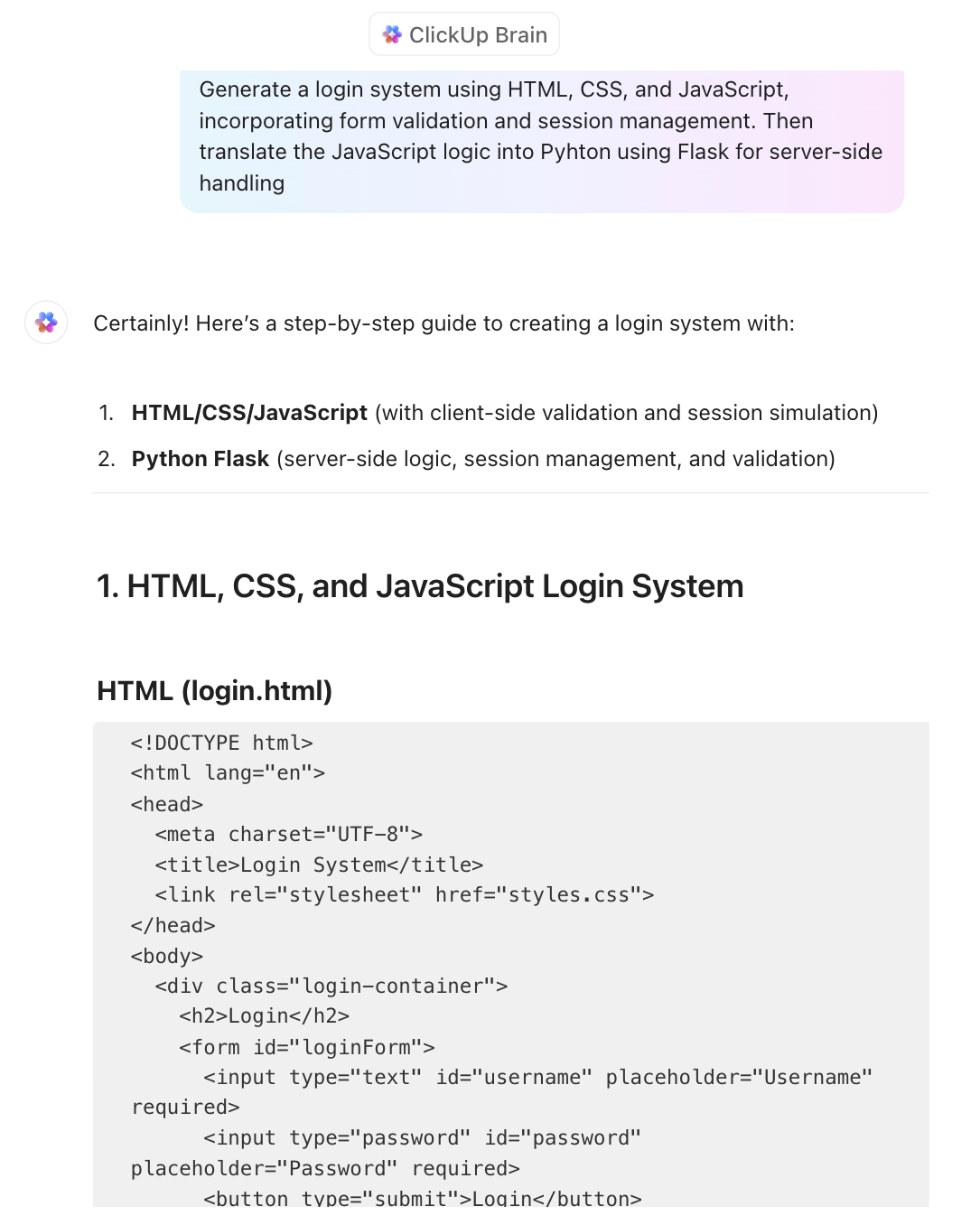
ClickUp Brain garantiza la coherencia y elimina los errores, lo que hace que tu documentación sea clara y profesional. También puedes enlazar tareas relevantes y detalles del proyecto dentro del documento.
Esto facilita el uso compartido de tus documentos con tu equipo, con la opción de elegir entre un enlace público o privado.
Además, el control de versiones de ClickUp para documentos ayuda a los equipos a realizar el seguimiento de los cambios y a restaurar versiones anteriores en caso de inconsistencias, lo que añade una capa de seguridad a los documentos importantes.
Escenario 5: Creación de contenido de marketing
Como parte de un equipo de marketing que lanza un nuevo producto, necesitas ayuda para crear rápidamente materiales de marketing atractivos y persuasivos. El asistente de redacción con IA de ClickUp Docs es el compañero perfecto para estos casos de uso.
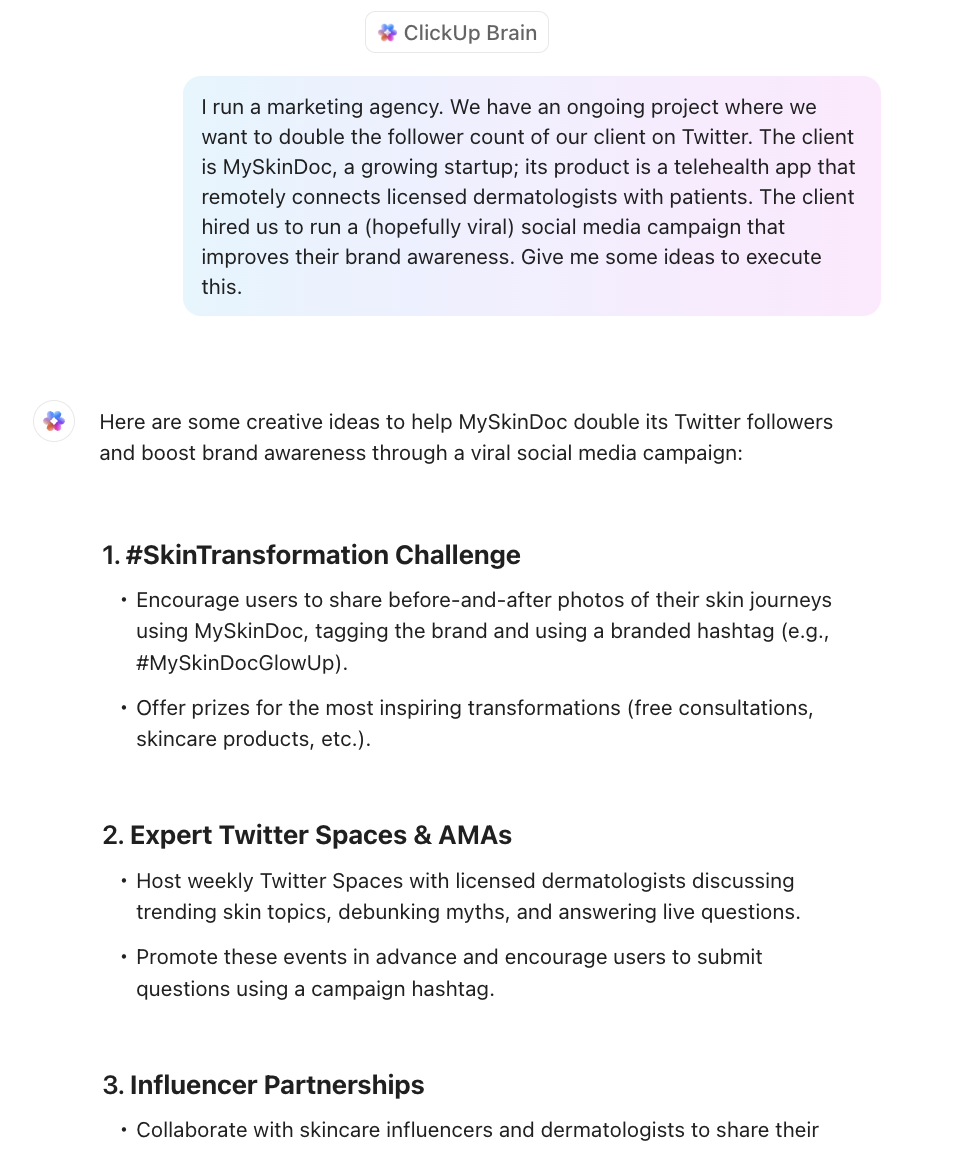
Si tu equipo necesita crear una serie de entradas de blog, contenido para redes sociales y descripciones de productos para el próximo lanzamiento de un producto.
Con ClickUp Documento, empiezas introduciendo información básica sobre el producto y detalles sobre el público objetivo. A continuación, el asistente de redacción con IA genera borradores atractivos para cada pieza de contenido.
ClickUp Brain sugiere frases alternativas, te ayuda a encontrar las palabras perfectas y garantiza que tus mensajes sean coherentes y persuasivos. También puedes importar y exportar documentos fácilmente, lo que facilita la colaboración con otros miembros del equipo.
Esto mejora tu proceso de creación de contenido y garantiza la creación de materiales de marketing de alta calidad que conecten con tu público.
Escenario 6: Mejora de las propuestas de proyecto
Como consultor que prepara una propuesta de proyecto para un cliente potencial, debe desarrollar una propuesta detallada y persuasiva que destaque. ClickUp Documento puede ayudarle con esto.
Empieza por redactar la propuesta. El proceso es más rápido con las plantillas de indicaciones de IA de ClickUp. Además, ClickUp Brain ofrece más de 100 indicaciones basadas en rol que cubren muchos casos de uso frecuentes.
A continuación, enlaza las tareas relacionadas, los cronogramas y los planes de recursos directamente en el documento, lo que proporciona una vista completa del proyecto. A medida que perfeccionas la propuesta, el asistente de redacción con IA de ClickUp te ayuda a mejorar tu contenido, asegurándose de que quede pulido y profesional.
La función de colaboración en tiempo real te permite recopilar comentarios de tu equipo e incorporar cambios al instante. Cuando hayas terminado, tendrás una propuesta detallada y persuasiva que comunicará eficazmente tu valor al cliente.
Escenario 7: Incorporación de nuevos miembros al equipo
Imagina que acabas de contratar a un nuevo miembro para tu equipo y quieres que se ponga al día rápidamente. Puedes simplificar el proceso de incorporación con ClickUp Documento y ClickUp Clips.
Así es como funciona el trabajo.
Crea un documento de incorporación completo en ClickUp Docs, en el que se describa todo lo que los nuevos empleados deben saber. Este documento incluye las políticas de la empresa, la estructura del equipo, las expectativas del rol y los contactos importantes.
Con la edición en tiempo real de ClickUp, puedes invitar al nuevo miembro del equipo al documento. A medida que lo leen, pueden hacer preguntas directamente en el documento, y tú u otros miembros del equipo pueden responder de inmediato.
Esto elimina el intercambio de correos electrónicos y garantiza que obtengan respuestas rápidamente.
Elige una herramienta de IA que te ayude a hacer trabajo de forma más inteligente.
Microsoft Copilot y Word son dos herramientas excelentes (especialmente Word, que ha demostrado su eficacia a lo largo del tiempo) que cumplen muy bien sus funciones.
Sin embargo, pueden resultar lentos en el trabajo, especialmente en un ajuste de equipo en el que se prefiere evitar el uso de demasiadas herramientas para colaborar con el equipo.
Además, muchos modelos de /IA actuales tienen el problema de que suenan... bueno, robóticos (irónico, lo sabemos). Su falta de respuestas humanizadas puede dar lugar a contenidos repetitivos.
Pero no todas las herramientas de IA tienen por qué ser tan difíciles de usar.
Herramientas como ClickUp Doc y ClickUp Brain hacen un buen trabajo en combinación con el resto de funciones de ClickUp y son muy agradables de usar junto con tu equipo.
Pero no tienes por qué creernos a pies juntillas. Crea hoy mismo una cuenta gratuita en ClickUp y compruébalo por ti mismo.